优点:
高效批量:支持一次性导出大量聊天记录,效率极高。
完整全面:可完整保留文字、图片、语音、视频等所有消息类型。
格式多样:支持导出为多种常用文档格式,满足查看、编辑、打印、分析等不同需求。
通用性强:与手机品牌(苹果/华为/小米/OPPO/VIVO等)无关,只需能登录电脑微信即可。
缺点:
需要安装第三方软件。
部分高级功能或完整版软件可能需要付费。
适用场景:
需要完整备份大量聊天记录(特别是包含多媒体内容),用于工作存档、法律凭证或永久珍藏。
方法二:微信内置备份与迁移微信聊天记录(推荐度:★★★★☆)
这是微信官方提供的免费方案,适合换机或进行整体备份的用户。
操作流程:
在手机微信中,依次进入「我」->「设置」->「聊天」->「聊天记录迁移与备份」。
选择「迁移到电脑微信」或「备份到电脑」。
按照屏幕提示,在电脑上确认,并保持手机电脑在同一网络下,即可开始备份。
优点:
官方安全:微信自带功能,无需安装第三方软件,安全可靠。
操作简单:流程直观,学习成本低。
整体性强:支持全部聊天记录的整体备份和迁移。
缺点:
无法直接查看:备份文件为特殊加密格式,只能在恢复至微信时才能查看,无法直接阅读或编辑。
无法导出为通用文档:不能转换为Word、Excel等格式进行打印或分析。
适用场景:
更换新手机或将手机数据整体备份到电脑,且不需要直接查看备份文件内容的情况。
方法三:截图拼接法(推荐度:★★★☆☆)
最直接但效率较低的方法,适合导出极少量重要的对话页面。
操作流程:
在手机上打开需要导出的微信聊天界面。
逐屏进行截图。
使用手机APP(如“Picsew”、“长图拼接”)或电脑软件将多张截图拼接成一张长图片。
优点:
无需工具:只需手机自带截图功能,完全免费。
操作简单:无需复杂学习,立即生效。
可视化:能保留对话的原貌和表情等信息。
缺点:
效率极低:处理大量记录时非常耗时费力。
无法编辑:图片中的文字无法进行二次编辑。
兼容性差:无法导出语音、文件等多媒体内容;图片占用空间较大;打印效果可能不佳。
适用场景:
只需要快速保存一两个重要对话界面(如订单信息、某段关键对话)用于临时展示或证明。
方法四:复制粘贴手动整理微信聊天记录(推荐度:★★☆☆☆)
最基础、最原始的方法,仅适用于极端情况。
操作流程:
在微信聊天界面,长按需要导出的文字消息。
选择「更多」,然后逐个勾选其他需要复制的消息。
点击「复制」按钮,将内容粘贴到Word文档或记事本中手动整理。
优点:
无需任何工具:任何人都知道如何操作。
精确控制:可以精确选择需要导出的每一条消息。
缺点:
工作量巨大:对于大量记录来说,这是一个不可能完成的任务,极其耗时且容易遗漏。
无法批量操作:每次可选数量有限。
无法复制多媒体:图片、语音、视频等非文字内容无法通过此方式导出。
适用场景:
只需要导出寥寥几句纯文本消息。
方法五:邮件转发微信聊天记录(推荐度:★★★☆☆)
利用微信的邮件转发功能进行快速分享和存档。
操作流程:
在聊天界面,长按消息选择「更多」。
勾选多条需要导出的消息(最多100条)。
点击左下角转发图标,选择「邮件」。
填写自己的邮箱地址并发送。
优点:
快速分享:方便将记录通过邮件发送给自己或他人,实现快速存档和共享。
获取文字:可以在邮件中获得清晰的文字内容。
缺点:
数量限制:一次最多只能转发100条消息,导出大量记录需重复操作非常多次。
格式混乱:转发后的消息格式可能被打乱,阅读体验不佳,需重新整理。
内容缺失:图片可能显示为缩略图或无法显示,语音等多媒体内容无效。
适用场景:
需要将几十条重要文字记录快速发送到邮箱进行临时备份或分享。
选择建议:
追求完美备份:选择【专业工具导出法】,这是功能、效率和完整性上的最优解。
只是为了换手机:选择【官方备份功能】,这是最安全简单的整体迁移方案。
只要几张截图:选择【截图拼接法】,这是最快速的临时解决方案。
只需几句话:选择【复制粘贴法】。
想快速发到邮箱:选择【邮件转发法】。返回搜狐,查看更多